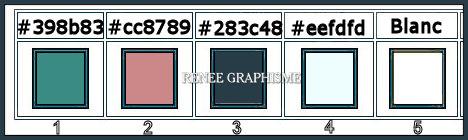|
Wij gaan beginnen met de les
C’est le cœur/Dit is het hart
- Eigenschappen van materiaal: zet de voorgrondkleur op #398b83= 1 - en zet de achtergrondkleur op #cc8789=2
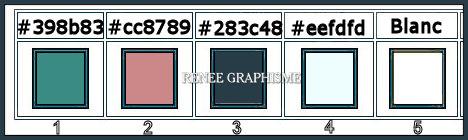
1. Open de achtergrondafbeelding ‘’
Fond-Le-cœur’’- Laag maken van achtergrondlaag = Raster 1
2.Effecten- Afbeeldingseffecten- Naadloze herhaling / Standaard
3. Aanpassen - Vervagen-Gaussiaanse vervaging- Bereik op 30
4. Lagen- Dupliceren
5. Effecten- Insteekfilters –
Unlimited 2.0 - &<Bkg Designer sf10 I> Circus Maximus zet op
170
6. Effecten- Randeffecten- Sterker accentueren
7. Effecten- Vervormingseffecten- Stralenkrans met deze instellingen
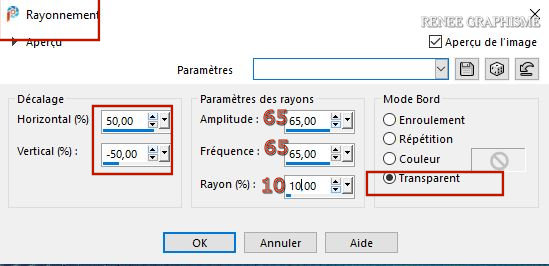
8. Lagen- Eigenschappen- zet de mengmodus van deze laag op " Kleur " (Oud)
9. Effecten- Randeffecten- Sterker accentueren
10. Lagen- Samenvoegen- Omlaag samenvoegen
11. Effecten- Insteekfilters –
Unlimited 2.0 - [AFS IMPORT] - sqborder2 met deze instellingen
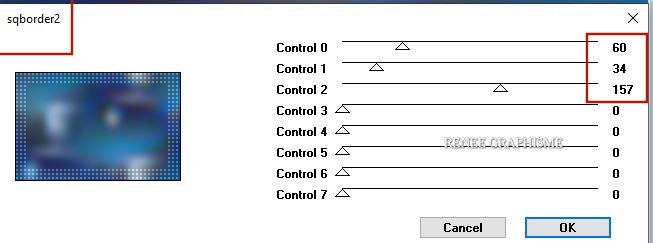
12. Effecten- Afbeeldingseffecten- Naadloze herhaling / Standaard
13. Lagen- Nieuwe rasterlaag
14. Effecten- Insteekfilters – Medhi – Wavy Lab 1.1 met deze instellingen
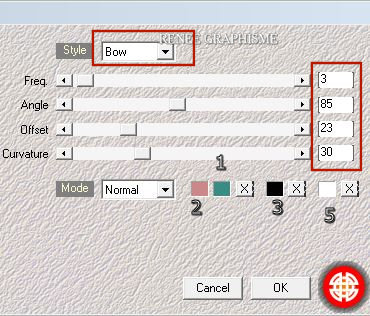
15. Effecten- Insteekfilters –
Unlimited 2.0 - &<Bkg Designer sf10 III> - Splash!...met deze instellingen:
227/125/100/22/26
16. Effecten- Insteekfilters–
Unlimited 2.0 – Simple - Horizontal Grain
17. Lagen-Eigenschappen-Zet de mengmodus van deze laag op " Uitsluiten "
18. Lagen- Samenvoegen- Omlaag samenvoegen
19. Selecties-Aangepaste Selecties (S)-Rechthoek met deze instellingen
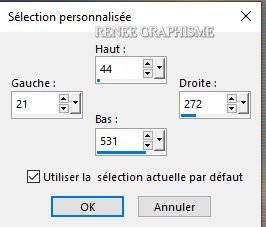
20. Selecties- Laag maken van de selectie
Selecties- Niets selecteren
21. Lagen-Eigenschappen-Zet de mengmodus van deze laag op " Uitsluiten "
22. Lagen- Samenvoegen- Omlaag samenvoegen
23.
Druk op je letter K (selecteren)- positie X 87,00 en Positie Y 104
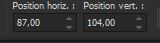 87 / 104
87 / 104
- Druk op je letter ''M'' om te deactiveren
25. Lagen- Dupliceren
26. Afbeelding - Spiegelen - Horizontaal spiegelen (Afbeelding - Spiegelen in oudere PSP-versies)
27. Lagen- Nieuwe rasterlaag
28.Selecties-Selectie laden/opslaan-selectie laden van af schijf en neem selectie " le cœur 1"
29. Gereedschap vlakvulling
 -
vul de selectie met de voorgrondkleur = 1 -
vul de selectie met de voorgrondkleur = 1
30. Effecten- Insteekfilters- AP[Lines] Lines -
Silverlining met deze instellingen
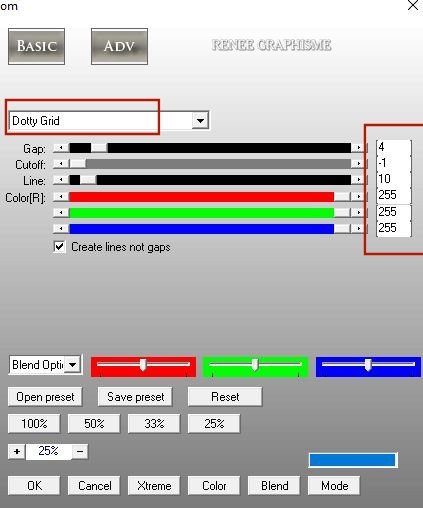
31. Effecten- 3 D effecten- slagschaduw met deze instellingen
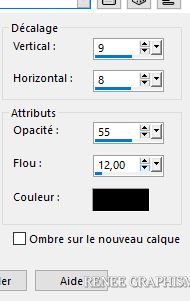
Selecties- Niets selecteren
32. Lagen- Eigenschappen- verlaag de dekking van deze laag op 38%
33. Lagen- Nieuwe rasterlaag
34.Selecties-Selectie laden/opslaan-selectie laden van af schijf en neem selectie " le cœur 2 "
35. Gereedschap vlakvulling
 -
vul de selectie met de achtergrondkleur = 2 -
vul de selectie met de achtergrondkleur = 2
36. Effecten- Insteekfilters - AP[Lines] Lines -
Silverlining-Dotty Grid met deze instellingen
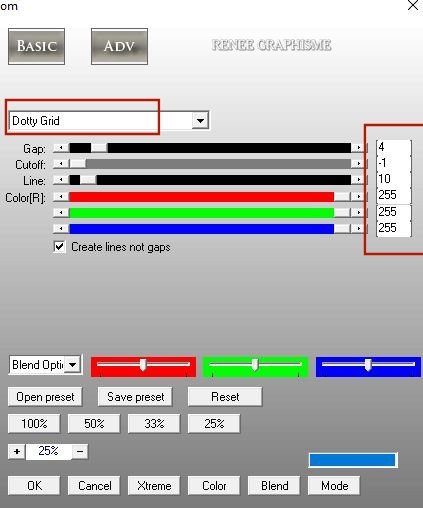
37. Effecten- 3 D effecten- slagschaduw met deze instellingen
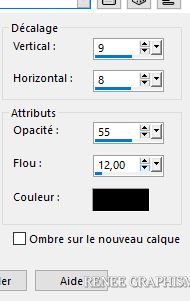
Selecties- Niets selecteren
38. Lagen- Eigenschappen- verlaag de dekking van deze laag op 38%
Zo ziet het werk en het lagenpalet er op dit moment uit
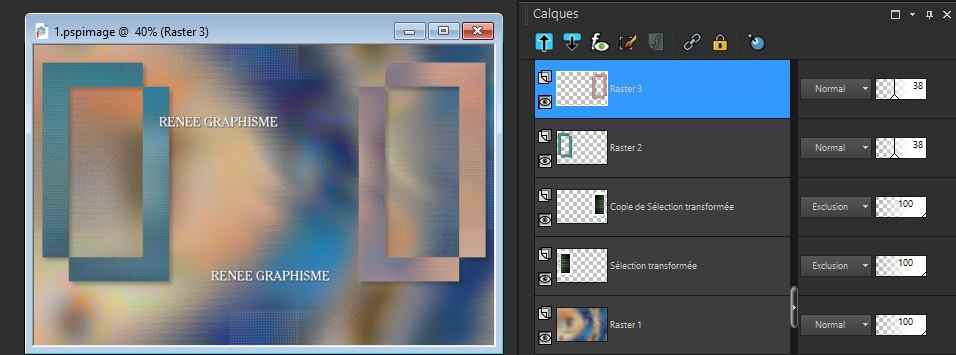
39. Lagen- Samenvoegen- Omlaag samenvoegen/Attentie !! zie je de kleuren niet meer duidelijk/dupliceer de laag en verder gaan met punt 40
40. Effecten- Insteekfilters – Unlimited 2.0 - It@lian Editors Effect -
Vetro - Vetro - www.italianeditors.com: 17/18/255
41. Effecten- Insteekfilters - Mura’s Meister –
Perspective Tiling met de standaardinstellingen
42. Lagen- Dupliceren
43. Lagen-Samenvoegen- Omlaag samenvoegen
44. Selectiegereedschap (K) – Neem mijn voorinstelling ‘’le cœur’’
en OK

45. Effecten- Insteekfilters - Alien skin Eyecandy 5
Impact – Extrude –Tab-Settngs- User Settings en neem de voorinstelling-Preset : ‘’le-cœur-extrude’’
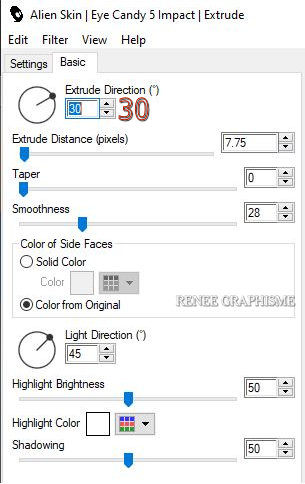 . .
- In het lagenpalet-activeer de onderste laag = Raster 1
46.Selecties-Selectie laden/opslaan-selectie laden van af schijf en neem selectie " le cœur 3
47.Selecties- Laag maken van de selectie
48. Lagen- Schikken- Vooraan verplaatsen
49. Effecten - Textuur effecten - Textuur en neem motief
‘’Corel_08_021’’ (Cœur 05 zit in de zip )
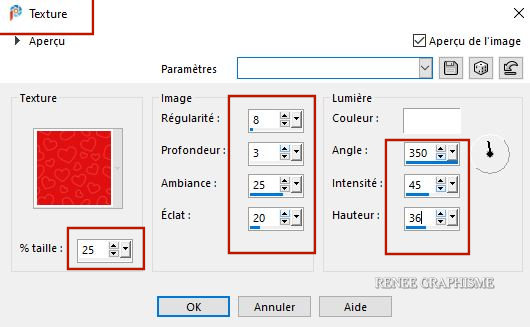
50. Aanpassen- Scherpte- Nog scherper
51. Effecten- Insteekfilters- AAA Frame – Foto Frame met deze instellingen
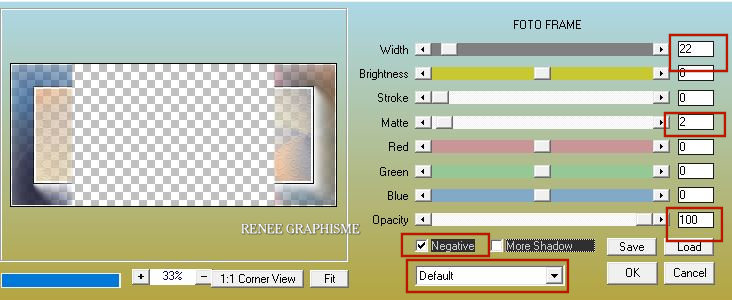
52. Lagen- Nieuwe rasterlaag
53. Zet de voorgrondkleur op #283c48=3
Gereedschap vlakvulling
 –
vul de selectie met #283c48= 3 –
vul de selectie met #283c48= 3
54. Selecties – Wijzigen – Inkrimpen met 2 Pixels
DELETE
Selecties- Niets selecteren
55. Lagen- Samenvoegen-Omlaag samenvoegen
56. Effecten- 3 D effecten- Slagschaduw met deze instellingen: – 22/ 1 /62 /19
WIT
57. Lagen-Eigenschappen-Zet de mengmodus van deze laag op " Hard Licht "–zet de laagdekking van deze laag op 79%
58. Effecten- 3 D effecten- Slagschaduw met deze instellingen: 22/ - 1 /62 /19
WIT
Blijf op deze laag !!!!
59. Selecties-Aangepaste Selecties (S)-Rechthoek met deze instellingen

60. Effecten- Vervormingseffecten- Golf met deze instellingen
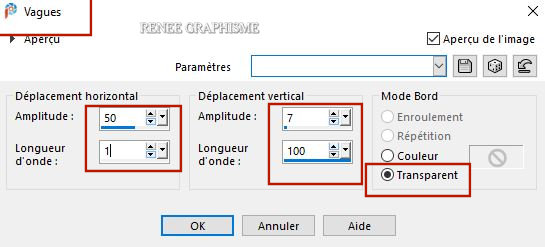
61.Selecties- Laag maken van de selectie
62. Gereedschap vlakvulling
 –vul de selectie met de voorgrondkleur = 3
–vul de selectie met de voorgrondkleur = 3
Selecties- Niets selecteren
63. Effecten- 3 D effecten- Slagschaduw met deze instellingen: 1/1/85/1 ZWART
64.Selecties-Selectie laden/opslaan-selectie laden van af schijf en neem selectie " le cœur 4
DELETE
Selecties- Niets selecteren
65. Effecten- Belichtingseffecten- Zonnestraal met deze instellingen

66. Lagen-Eigenschappen-Zet de mengmodus van deze laag op " Hard Licht "–zet de laagdekking van deze laag op 75%
67. Effecten- Randeffecten- Sterker accentueren
68. Lagen- Nieuwe rasterlaag
69. Selecties-Aangepaste Selecties (S)-Rechthoek met deze instellingen
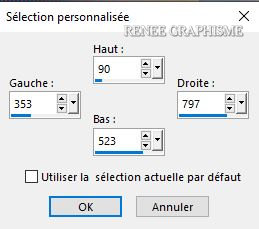
70. Effecten - Insteekfilters – Medhi – Wavy Lab 1.1 met deze instellingen
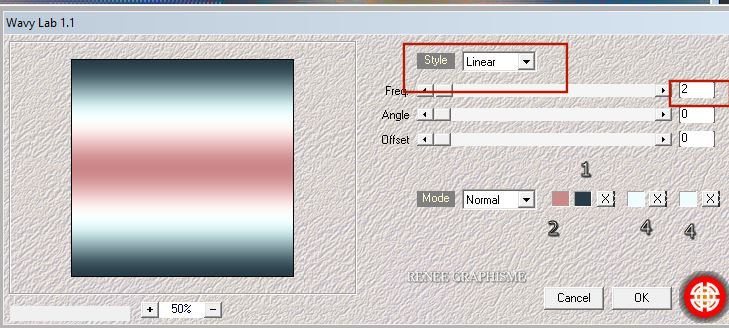
71. Effecten - Insteekfilters – Unlimited 2.0 - &<Bkg Designer sf10 I> -
Crosstitch par defaut
72. Selecties – Wijzigen – Inkrimpen met 25 Pixels
73. Effecten - Insteekfilters – Unlimited 2.0 - &<Bkg Designer sf10 I> -
Cruncher: 148/20
74. Effecten- 3 D effecten- Slagschaduw met deze instellingen: 10/ -7 /85 /35
ZWART
Selecties- Niets selecteren
75. Effecten- 3 D effecten- Slagschaduw met dezelfde instellingen
76. Lagen-Eigenschappen-Zet de mengmodus van deze laag op " Uitsluiten " en zet de laagdekking op 87%
- Zet de voorgrondkleur op #eefdfd= 4
77. Lagen- Nieuwe rasterlaag
78.Selecties-Selectie laden/opslaan-selectie laden van af schijf en neem selectie " le cœur 5 "
79. Gereedschap vlakvulling
 vul de selectie met de voorgrondkleur = 4
vul de selectie met de voorgrondkleur = 4
Selecties- Niets selecteren
80. Effecten- 3 D effecten- Slagschaduw met deze instellingen: 1 /1/ 85 /1 ZWART
81. Open de tube ‘’le coeur-image 1.pspimage’’ -Bewerken- Kopiëren- Activeer je werkje- Bewerken-Plakken als nieuwe laag
82. Druk op je letter K (selecteren)- positie X 18,00 en Positie Y 391
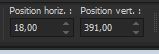 18
/ 391 18
/ 391
- Druk op je letter ''M'' om te deactiveren
- Eigenschappen van materiaal: zet de voorgrondkleur op Zwart en zet de achtergrondkleur op Wit
83. Lagen- Nieuwe rasterlaag
84.Penseelgereedschap en neem je penseel ‘’texte- cœur’’
- Grootte op 500
- Plaats je penseel rechts ( zie grote afbeelding) en klik 1 x met de voorgrondkleur
Zwart en neem dan een " Nieuwe rasterlaag " en klik 1 keer er vlak naast met de achtergrondkleur =Wit ( nu kun je die lagen op de juiste plaats zetten )
85. Lagen- Nieuwe rasterlaag
86. Gereedschap vlakvulling
 -
vul de laag met de achtergrondkleur= Wit -
vul de laag met de achtergrondkleur= Wit
87. Lagen- Nieuwe maskerlaag- Uit afbeelding en neem masker ‘’NarahsMasks_1575’’

- Lagen- Samenvoegen- Groep samenvoegen
88. Selecties-Aangepaste Selecties (S)-Rechthoek met deze instellingen
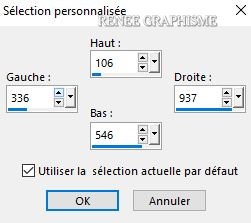
DELETE

Selecties- Niets selecteren
89. Open de tube ‘’
Renee_TUBES_Cestlecoeur’’
- Afbeelding- Formaat wijzigen met 80%
--Bewerken- Kopiëren- Activeer je werkje- Bewerken-Plakken als nieuwe laag
- Zet op de juiste plaats zie grote afbeelding !!!
90. Open de 2 tube ‘’le coeur-image2.pspimage’’
- Bewerken- Kopiëren- Activeer je werkje- Bewerken-Plakken als nieuwe laag en zet op de juiste plaats !!!!
91. Afbeelding- Randen toevoegen met 1 Pixel Kleur #283c48 = 3
92. Bewerken- Kopiëren !!!!!!
- Open het frame "cadre in je psp "
93. Bewerken-Plakken als nieuwe laag( staat goed )
94. Lagen-Samenvoegen- Alle lagen samenvoegen
95. Afbeelding- Formaat wijzigen met 999 Pixels breedte
-Opslaan als JPG
Ik hoop dat jullie er net zoveel plezier mee hadden als ik met het ontwerpen en schrijven van deze les
Renée
Deze les werd door Renée geschreven
op
17-07-2020
*
Elke gelijkenis met een andere bestaande les berust op puur toeval *
* Vergeet onze vertalers/tubers/testers niet te bedanken die achter de schermen werken.
Bedankt .
*
|
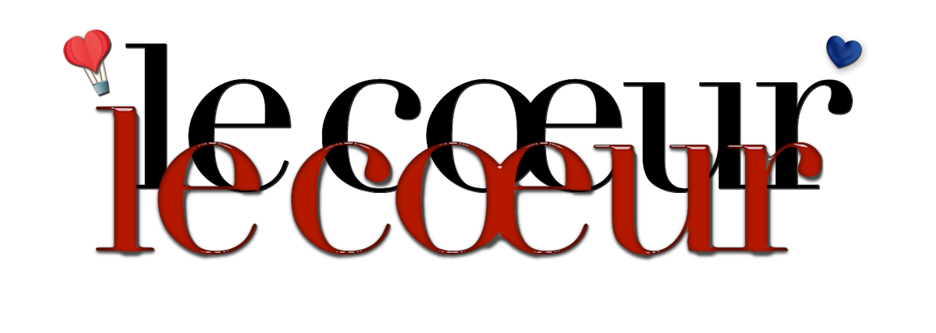

 Vertalingen
Vertalingen